Halo Pebisnis
Pada BeeAccounting anda dapat menginputkan dan melihat pendapatan per Proyek yang sedang atau sudah dikerjakan.
Pastikan anda sudah membuat Proyek anda pada BeeAccounting, klik disini untuk menambah Proyek baru.
Berikut langkah Input Pendapatan per Proyek,
- Masuk pada menu |Penjualan| - |Penjualan| - |Penjualan|
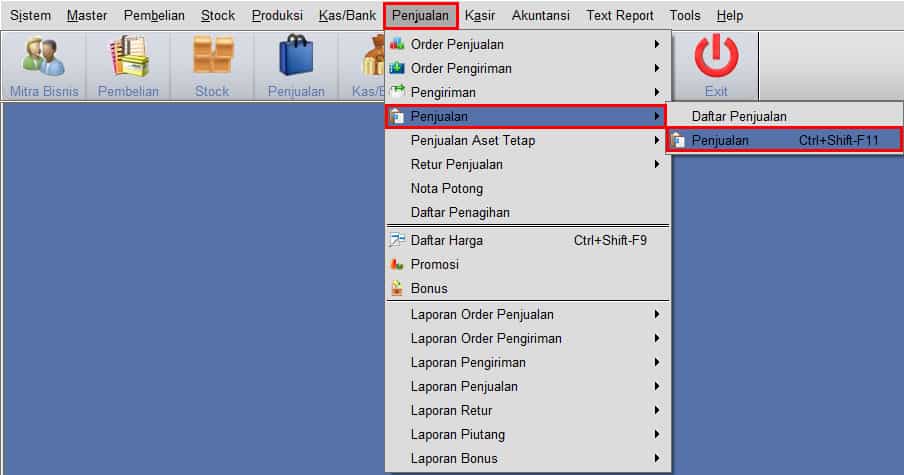
Gambar 1. Masuk Penjualan
- Klik |New| untuk membuat Penjualan baru
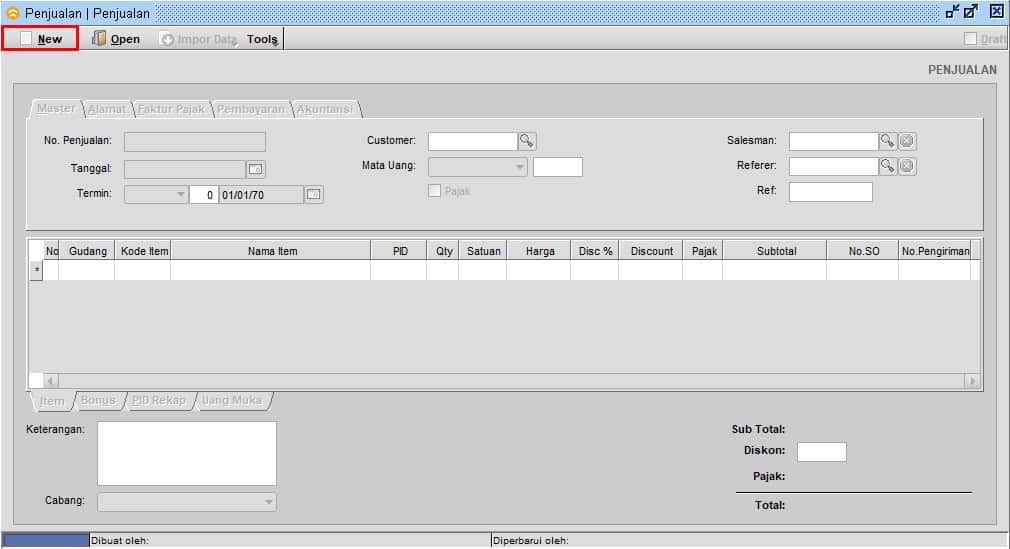
Gambar 2. Klik New
- Input penjualan seperti biasa. Dibagian item, silahkan klik icon kaca pembesar pada kolom Proyek untuk memilih Proyek
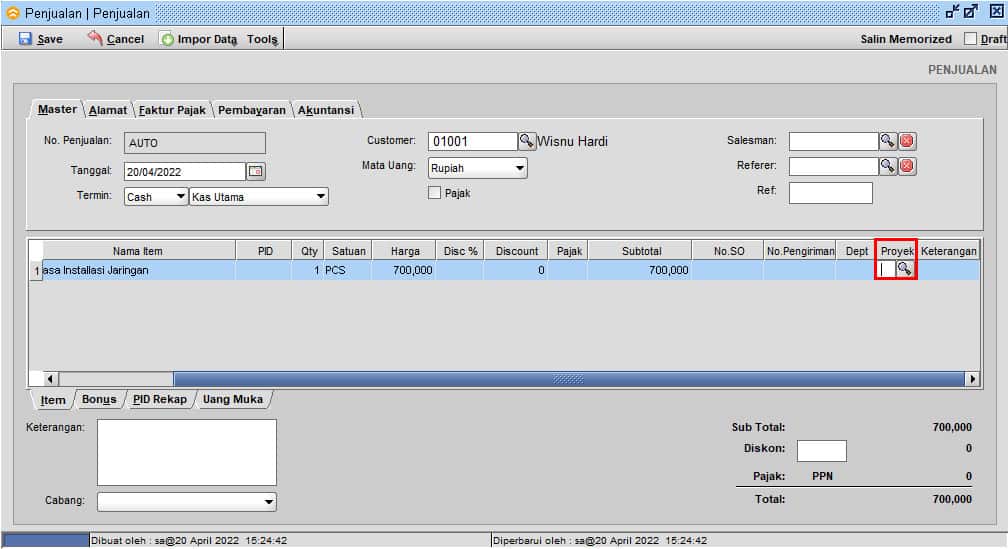
Gambar 3. Klik Kolom Proyek
- Pilih Proyek,setelah itu |OK|
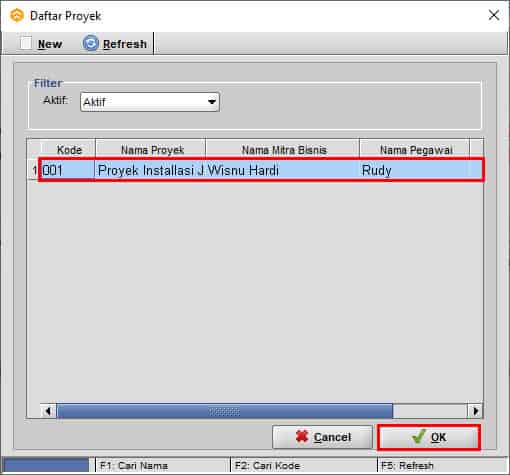
Gambar 4. Pilih Proyek
- Proyek berhasil dipilih, silahkan klik |Save| Penjualan untuk menyelesaikan penjualan
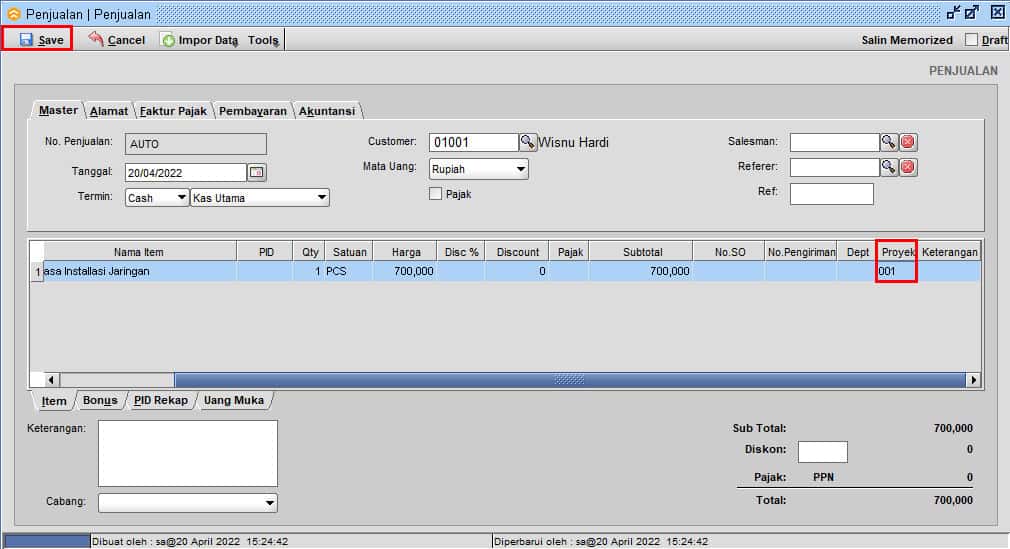
Gambar 5. Proyek terpilih dan Save
- Penjualan berhasil tersimpan
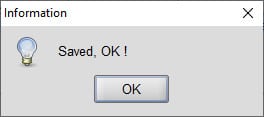
Gambar 6. Save berhasil
- Hasil pendapatan per proyek bisa dilihat pada menu |Akutansi| - |Lihat Proyek|. Nilai Biaya yang tampil pada lihat Proyek diambil dari Jenis Akun "Pendapatan"
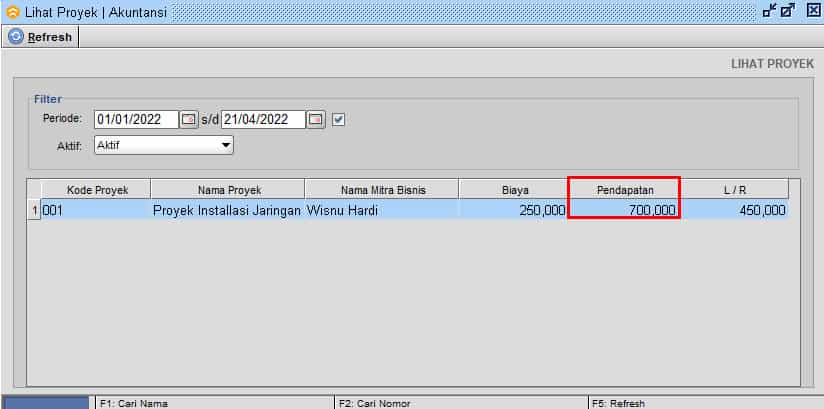
Gambar 7. Pendapatan Proyek
- Bisa juga cek pada Laporan Laba Rugi per Proyek, masuk pada menu |Akutansi| - |Laporan Akutansi| - |Laporan Laba Rugi| - |Filter Proyek|
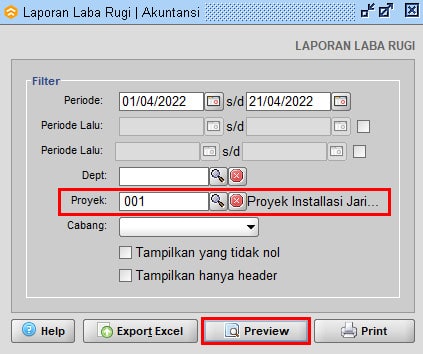
Gambar 7. Filter Laporan Laba Rugi per Proyek
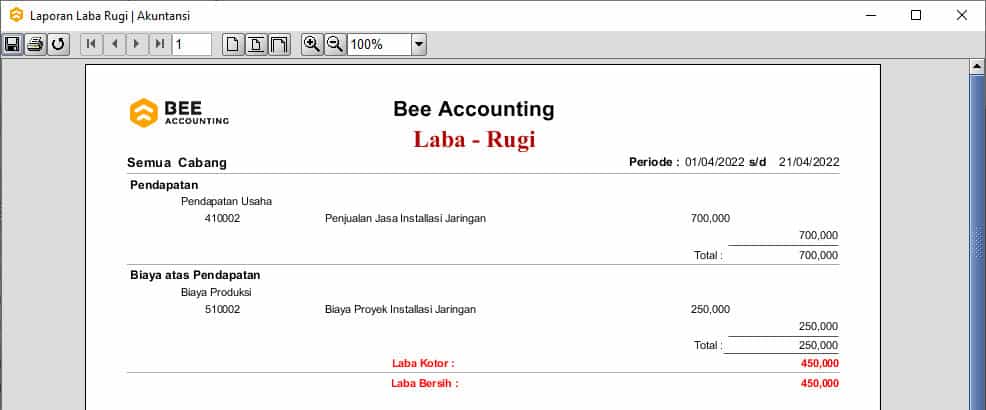
Gambar 9. Laba Ruri per Proyek


